2023-06-11 Word 2021
fogalmak
A keresés a navigáció eszköze. A program egyszerű-, formázásos- és formátum keresésre képes. (1) Egyszerű keresés alatt meghatározott karaktersorozat előfordulásainak felkutatását értjük. (2) Ha egy karaktersorozatnak csak meghatározott formázású előfordulásait kutatjuk fel, akkor formázásos keresésről beszélünk. (3) Formátum keresés alatt pedig azoknak a karaktersorozatoknak a felkutatását értjük, amelyek meghatározott betű- és bekezdés formázást hordoznak. Azokat a karaktersorozatokat, amelyek megfelelnek a keresés művelet paramétereinek találatnak nevezzük.
A csere művelet a találatok szabályozott feldolgozása, amibe beleértjük a találat felülírását egy magadott karaktersorozattal, a találat formai jegyeinek előírás szerinti módosítását illetve a találat törlését. Tehát van egy navigációs műveletünk, a „keresés” és van egy feldolgozós, a „keresés és csere”.
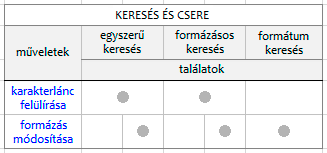
Ahogy a táblázatban látjuk, az egyszerű keresés illetve a formázásos keresés találatainak felülírása történhet az eredeti formázás meghagyásával vagy a formázás módosításával. A csere végrehajtása lehet automatikus, az összes találatra vonatkozóan, vagy manuális, minden találatról külön- külön döntve.
Ez az ismertető a formázásos keresést, a formátum keresést és a keresés és csere műveletet mutatja be. Szövegének megértéséhez a témakör előző két cikkének ismerete szükséges.
formai jegyek deklarálása
Tehát, a formázásos keresésnél egy karaktersorozat meghatározott formai jegyeket hordozó előfordulásait kutatjuk fel. Illetve kutattatjuk fel a program keresés és csere moduljával: Kezdőlap, Szerkesztés, Keresés, Irányított keresés. A Keresés lapon a Keresett szöveg mezőben kell a felkutatandó karaktersorozatot megadnunk. Na de, hogy tudjuk a felkutatandó formai jegyeket deklarálni? A parancstábla bal alsó sarkában álló Formátum vezérlővel.
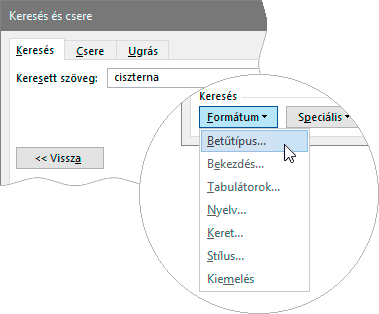
Értem. De, hogy kerül a csizma az asztalra? Mit keres a Nyelv és a Keret (a szövegdoboz leánykori neve) a formázások között? Ezt tessék megkérdezni redmondi Alextől! Hát, az meg kicsoda? Alkalmazott a Microsoft-nál.
Nézzük sorba a lehetőségeket! Betűtípus. Első ránézésre a megjelenő panel a Betűtípus parancstáblával azonos. Csak a felirata változott: Betűtípus keresése. És hiányzik alulról a Szövegeffektusok vezérlő. Tehát különleges betűformázásokat nem kerestethetünk. De mit keres itt az Alapértelmezett vezérlő? Ezt is Alextől kell megkérdezni!
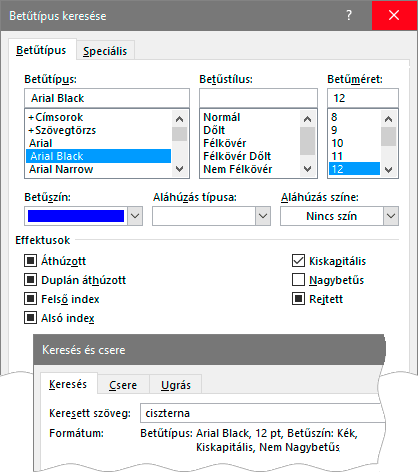
A képen látható formai deklaráció a „ciszterna” karaktersorozat formázásos keresésének része: az Arial Black, 12 pontos, kék, kiskapitális betűs előfordulásokat szándékszunk kerestetni.
A panel furcsa, eddig még nem látott jelölőnégyzetei háromállású kapcsolók. Ha nem kattintunk rá a négyzetre, akkor az állapot jelentése: ezt a formai jegyet nem kell figyelembe venni. Kattintásra megjelenik a pipa a négyzetben, ami a formai jegy meglétét írja elő az előfordulásban. Második kattintásra a négyzet üres: ez a formai jegy ne szerepeljen az előfordulásban. A harmadik kattintásra a vezérlőben ismét megjelenik a fekete négyzet.
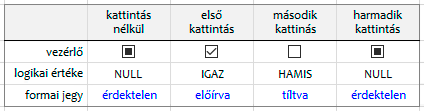
De, ha már a háromállású kapcsolóknál tartunk és a betűformázásnál, akkor a Formátum lista Kiemelés tétele is ide tartozik. A Kezdőlap, Betűtípus, Szövegkiemelő szín szolgáltatással megjelölt karaktersorozatokat kutathatjuk fel a segítségével. Első kattintás: legyen kiemelt! Második kattintás: ne legyen kiemelt! Harmadik kattintás: ne foglalkozz a kiemeléssel!
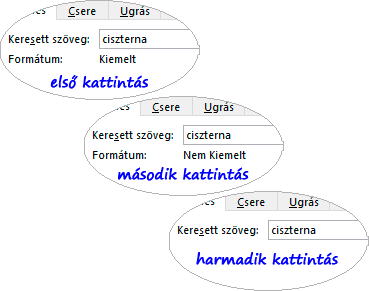
A Formátum vezérlő Bekezdés… utasítására a Bekezdésformátum keresése parancstábla jelenik meg, amely minden vezérlőjében azonos a Kezdőlap, Bekezdés csoport parancstáblájával.
De álljunk meg egy pillanatra! Hogy lehet egy karaktersorozatnak bekezdés-formátuma? Sehogy. Bekezdés-formátuma csak bekezdésnek lehet. Tehát a parancstáblán beállított formázások jelentése: a felkutatandó karakterlánc azon előfordulása lehet csak találat, amely ilyen formai jegyeket hordozó bekezdésben áll.
A Bekezdésformátum keresése parancstáblán a beállított első sor behúzását a modul csak abban az esetben „igazolja vissza”, ha értékét kvirtben adtuk meg. Ha más mértékegységet használtunk, akkor nulla kvirtet ír. De ez ne zavarjon bennünket, mert a művelet végrehajtásakor, azért ez a paraméter is figyelembe lesz véve. Mellesleg a kvirt a szokásos betűméretet (Normál stílus) jelenti. Például, ha a szokásos betűméret tizenegy pont, akkor fél kvirt öt egész öt tized pont (pt).
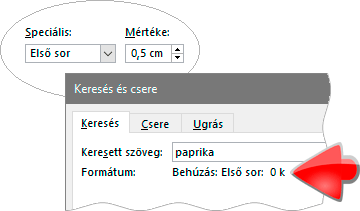
A Formátum vezérlő Tabulátorok… tételére kattintva már nem lepődünk meg. Ez a parancstábla is ismerős. Figyelem, figyelem! A tabulátor pozíciók beállítása bekezdésformázó művelet! Tehát, a felkutatásuk is a bekezdésformátum kereséséhez tartozik, ezért az ott megállapított értelmezés rájuk is vonatkozik! Magyarán, a felkutatandó karakterláncnak csak azok az előfordulásai lehetnek találatok, amelyek olyan bekezdésben állnak, amelyek tartalmazzák a deklarált tabulátor pozíciót.
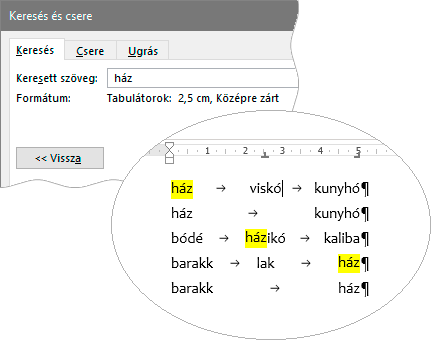
A képen megfigyelhetjük, hogy a találatnak (sárga kiemeléssel) nem feltétlenül kell a keresett tabulátor pozícióban állnia!
Néhány szó a Formátum vezérlő további lehetőségeiről. (Nyelv) Többnyelvű szövegben, ha előzőleg megadtuk az egyes részek nyelvét (Véleményezés, Nyelv, Nyelv, Ellenőrzés nyelvének megadása…), akkor a felkutatandó karaktersorozatnak csak a megjelölt nyelvű előfordulásai lesznek a találatok. Így aztán kereséskor megkülönböztethetjük a magyar (a) „torta” karaktersorozatot az olasz (la) „torta” karaktersorozattól. Milyen jó! Üröm az örömben, hogy csak a telepített „ellenőrző nyelveket” kerestethetjük (Fájl, Beállítások, Nyelv, Az Office tartalomkészítési nyelvei…).
(Keret…) A keret dokumentumrészek elkülönítésére szolgáló objektum volt. Volt, mert jött a szövegdoboz, azonos funkcióval és a keret eltűnt. Mert eldugták ide: Fejlesztőeszközök, Vezérlők, Eszközök régi verziókhoz, Régi típusú űrlapok, Vízszintes keret beszúrása. Szóval a Formátum vezérlő Keret… tételével meghatározott tulajdonságú keretet deklarálhatunk. A felkutatandó karaktersorozatnak csak azok az előfordulásai minősülnek találatnak, amelyek a deklarált tulajdonságú keretben állnak.
A szövegdobozok átvizsgálását nem kell külön előírnunk, mert a kutatás rájuk is kiterjed, mind a gyorskeresőben, mind a részletes keresőben. Sőt, ha úgy akarjuk, a modul csak a szövegdobozokat vizsgálja át.
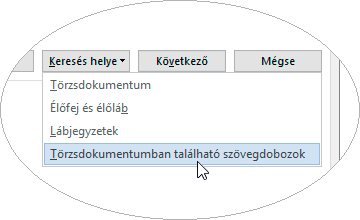
(Stílus) A stílusok alkalmazásával külön cikksorozatban fogunk foglalkozni és ott a stílus-keresés deklarációjáról is szó lesz.
Az egyes deklarált formai jegyek saját parancstáblájukon módosíthatók illetve törölhetők, míg a teljes formázási deklarációt a Formázás nélkül vezérlővel távolíthatjuk el.
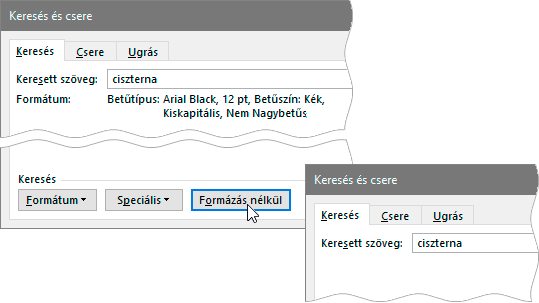
formazásos- és formátum keresés
A formázásos keresés egy karaktersorozat meghatározott formai- és egyéb kritériumoknak megfelelő előfordulásainak felkutatása. A formai kritériumok, ahogy láttuk, vonatkozhatnak magára az előfordulásra (betűformázások, kiemelés) illetve az őt tartalmazó bekezdésre (bekezdésformázások, tabulátorok). Az egyéb kritériumok csoportjába tartoznak az előfordulást tartalmazó keret tulajdonságaira illetve a felkutatandó karaktersorozat nyelvére vonatkozó feltételek.
A formátum keresés formai- és egyéb kritériumoknak megfelelő karaktersorozatok (Betűtípus keresése, Kiemelés), bekezdések (Bekezdésformátum keresése, Tabulátorok keresése) és szövegrészek (Keret keresése, Nyelv keresése) felkutatását jelenti. A művelet eredményét mutató kijelölések lehetnek karaktersorozatok, bekezdések illetve szövegrészek.
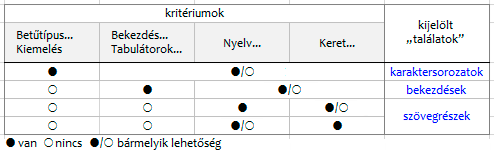
keresés és csere
Hogy „cserélni” tudjunk, először keresnünk kell. Vagy másként fogalmazva a keresés és csere művelet kétfázisú: a keresés-fázis eredményéül kapott találatokat a csere-fázisban dolgozzuk fel. A művelet paraméterezése a Kezdőlap, Szerkesztés, Csere utasítással vagy a Ctrl+h billentyűkkel megjelenített parancstáblán történik. Itt kell válaszolnunk a „mit” és „mire” kérdésekre.

A Csere és a Keresés lap szinte azonos, csak a Csere erre mező a többlet és alatta a beállított formátum-módosító utasítások leírása. A Csere erre mező is kettőszázötvenöt karakter kapacitású, mint a Keresett szöveg mező. Ha az első fázis működését szabályozó paramétereket (Beállítások) figyelmen kívül hagyjuk, akkor a keresés és csere művelet tényleges tartalmát a „mit” (Keresett szöveg, Formátum) és a „mire” (Csere erre, Formátum) párosok elemei határozzák meg. Azaz, vannak-e ilyen elemek vagy nincsenek.
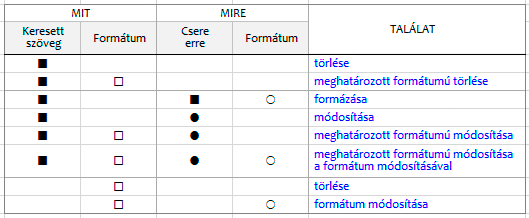
A találat formázásakor a Keresett szöveg és a Csere erre mezők tartalma azonos.
Természetesen a Csere erre mezőben is állhatnak speciális és vezérlő karakterek, amelyeket most is a Speciális vezérlő listájából tudunk beszúrni. Van két különleges eleme is a listának…
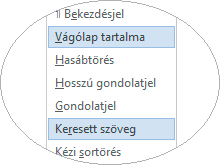
A Vágólap tartalma (^c) kód a vágólapon álló objektum beillesztésére utasítja a programot. De mire jó ez? Miért nem a Csere erre mezőbe írjuk a találatot felülíró karaktersorozatot? Azért, mert a vágólapon állhat kétszázötvenöt karakternél hosszabb szöveg is, sőt kép is, sőt táblázat is…
A Keresett szöveg (^&) kód pedig a találatot deklarálja. Ezt sem értem! Hát, nem a Keresett szöveg mezőből kell a felkutatandó karaktersorozatot kiolvasnia a programnak? Igen, de van amikor a Keresett szöveg mező üres, nincs mit kiolvasnia. Például, formátum módosításakor. Elmagyarázom. Tegyük fel, hogy egy dokumentumban bizonyos neveket dőlt betűkkel emeltem ki. Azt szeretném ha a nevek előtt és után kacsacsőrök állnának. Így: <név>. És a deklarációja a Csere erre mezőben: <^&>. Természetesen, a dőlt formázást is deklarálnunk kell miután belekattintottunk a Keresett szöveg mezőbe.
A Csere erre mezőben a Keresett szöveg mező kifejezéseinek indexeivel módosíthatjuk a kifejezések sorrendjét, illetve ismétlésüket írhatjuk elő. Nézzük meg ezt a lehetőséget is! Egy példán keresztül.
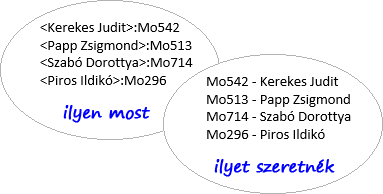
Fogalmazzuk meg a feladatot! Van egy nevünk kacsacsőrök között. Csak a nevet akarom megtartani és hátulra helyezni. Tehát, a Keresett szöveg mezőben a nevet zárójelezni fogom, hogy a modul „kifejezésnek” lássa. De a nevek változnak, tehát a csillag joker-karaktert fogom használni a Behelyettesítéssel paraméterrel: (*). A második kifejezés, mert ezt kell előrehozni, a „Mo” karakterek és a három, változó számjegy lesz: (Mo[0-9][0-9][0-2]). Ő a második kifejezés, tehát az indexe a kettő. Kiegészítve a két kifejezést az eltávolítandó elemekkel, így alakul a felkutatandó karakterlánc: \<(*)\>:(Mo[0-9][0-9][0-9]). A kacsacsőrök a behelyettesítéses keresés kód-karakterei, de most nem ebben a szerepben állnak a karaktersorozatban. Ezért van előttük fordított perjel.
A Keresett szöveg mezőben deklarált kifejezéseket a Csere erre mezőben fordított perjel után az indexükkel kell beírnunk: \2 - \1. A kötőjel előtt és után egy-egy szóköz áll.
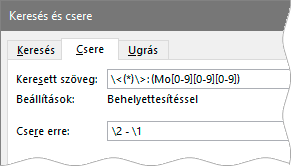
A Csere erre mezőben az indexek többször is szerepelhetnek, ez teszi lehetővé a kifejezések ismétlését a felülírásban.
A keresés és csere művelet eredményét, a felülírt találatot, a visszavonás művelettel állíthatjuk vissza az eredeti állapotába. Ha manuálisan, egyenként írtuk felül a találatokat (Következő), akkor a legutolsót, ha automatikusan (Az összes cseréje), akkor az összeset.


 margitfalvi.arpad@gmail.com
margitfalvi.arpad@gmail.com
